word怎么设置文字底纹
发布时间:2017-06-02 10:37
相关话题
给文字或段落添加底纹可以衬托文字,起到凸显关键词或者美化文档的作用。那么大家知道怎么设置吗?下面就由小编给大家分享下word中设置文字底纹的方法吧,欢迎大家来到学习。
word中设置文字底纹的方法
步骤一:启动word2007,简单的添加底纹方法是选中文本,单击底纹工具即可。

步骤二:如下图所示,不过这里的底纹只有一种颜色,默认的灰色。还可以使用凸显文具工具添加底纹。
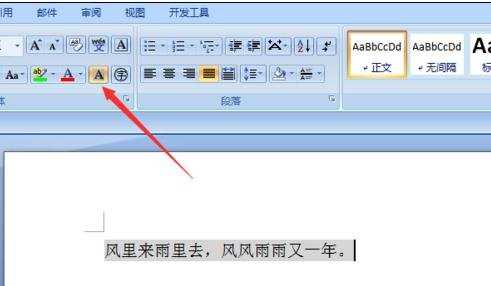
步骤三:选中文本,单击凸显文字工具。默认的是黄色。
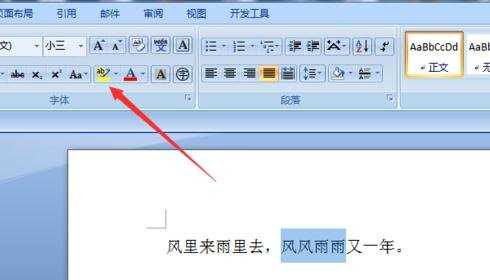
步骤四:单击凸显文字工具旁的三角按钮可以更改颜色。

步骤五:改变颜色后的结果如下。
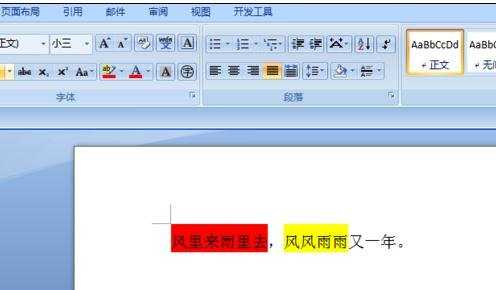
步骤六:那么如何给整个段落添加自己喜欢的颜色底纹呢?选中文本段落,单击边框和底纹工具。
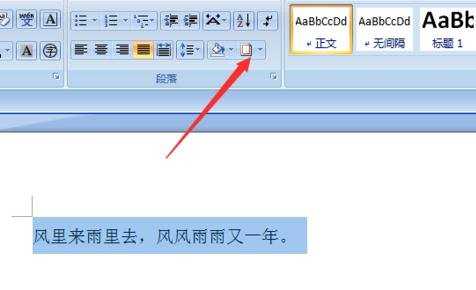
步骤七:单击底纹标签。
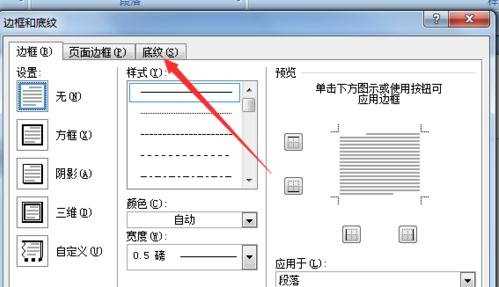
步骤八:选择底纹颜色,比如红色,单击确定。
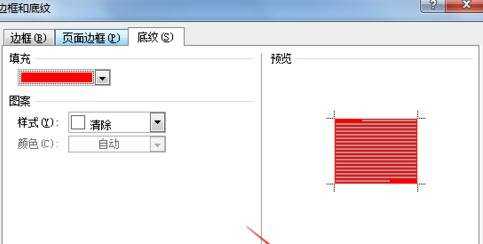
步骤九:结果如下图所示。
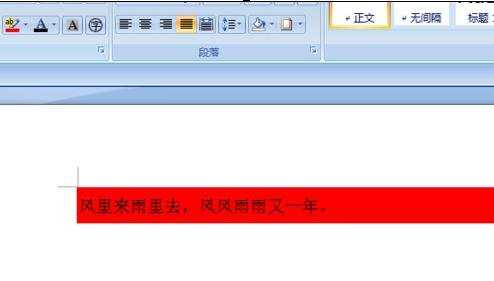
猜你感兴趣:
1.word怎么设置段落底纹颜色
2.word如何设置底纹图案样式
3.word中如何设置文字底纹
4.word2010怎么设置底纹
5.word如何设置字符底纹

word怎么设置文字底纹的评论条评论